تقنيات مختلفة حول كيفية جعل المذكرة الصوتية نغمة رنين على iPhone
هل لديك مذكرة صوتية تريد عمل نغمة رنين على جهازك المحمول؟ ربما تكون منزعجًا من نفس نغمة الرنين الأصلية عندما تتلقى رسالة نصية و / أو مكالمات. لهذا السبب تريد شيئًا مختلفًا. الشيء الجيد هو أنه يمكنك الاعتماد على هذا المنشور! سنساعدك في الحصول على نغمة رنين فريدة على هاتفك بمساعدة تطبيق Voice Memo. في قائمة المعلومات أدناه ، سنقدم نهجًا مختلفًا حول كيفية جعل المذكرة الصوتية نغمة رنين في جهاز iPhone الخاص بك. ألق نظرة على الأداة التي تفضل استخدامها.
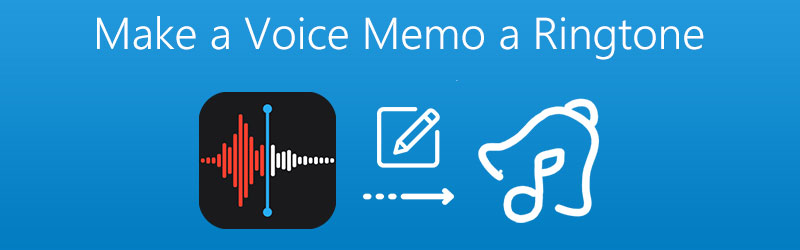
- الجزء 1. كيفية تحرير مذكرة صوتية لجعلها نغمة رنين
- الجزء 2. كيفية تحويل المذكرة الصوتية إلى نغمة رنين باستخدام iTunes
- الجزء 3. كيفية ضبط المذكرات الصوتية على نغمة الرنين على iPhone
- الجزء 4. الأسئلة الشائعة حول كيفية جعل المذكرة الصوتية نغمة رنين
الجزء 1. كيفية تحرير مذكرة صوتية لجعلها نغمة رنين
إذا كنت تتساءل عما إذا كان من الممكن تحرير مذكرتك الصوتية المسجلة وجعلها نغمة رنين ، فإن الإجابة هي نعم بمساعدة فقط محول الفيديو فيدمور. يوفر هذا التطبيق واجهة سهلة الاستخدام للغاية لتسهيل تنقل المستخدمين بين ميزات الأداة.
الشيء الذي يجعله تطبيقًا أكثر قوة يرجع إلى قدرته على تحرير وتحويل الصوت والفيديو. بالإضافة إلى ذلك ، يأتي بتنسيق ملف مختلف. لا عجب أن الناس مهتمون أكثر بـ Vidmore عندما يتعلق الأمر بتعديل مذكراتهم الصوتية. ولإعطائك مزيدًا من الفهم لكيفية عمل هذه الأداة القوية ، إليك قائمة الخطوات أدناه.
الخطوة 1. الحصول على محول الفيديو Vidmore
قم بتنزيل التطبيق وتثبيته على جهازك ثم انقر فوق تنزيل مجاني زر لنظامي التشغيل Mac و Windows أدناه. بعد تثبيت التطبيق ، قم بتشغيله على جهازك.
الخطوة 2. أضف ملف مذكرتك الصوتية
بعد ذلك ، افتح البرنامج وانقر فوق إضافة ملفات في الجزء العلوي من الشاشة أو ملف زائد قم بالتسجيل في منتصف الواجهة الرئيسية وحدد ملف المذكرة الصوتية الذي تريده.
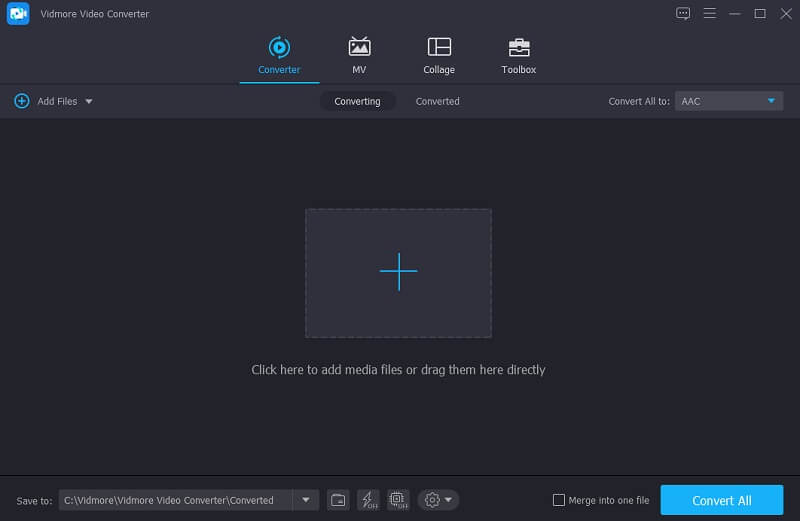
الخطوة الثالثة. قم بتحرير ملف مذكرتك الصوتية
بعد إضافة ملفك ، اضغط على مقص الموجودة في الجزء السفلي من الصورة المصغرة للصوت. حرك مؤشر البداية والنهاية للملف واختر الجزء الذي تريد جعله كنغمة رنين. بمجرد الانتهاء ، انقر فوق حفظ التبويب.
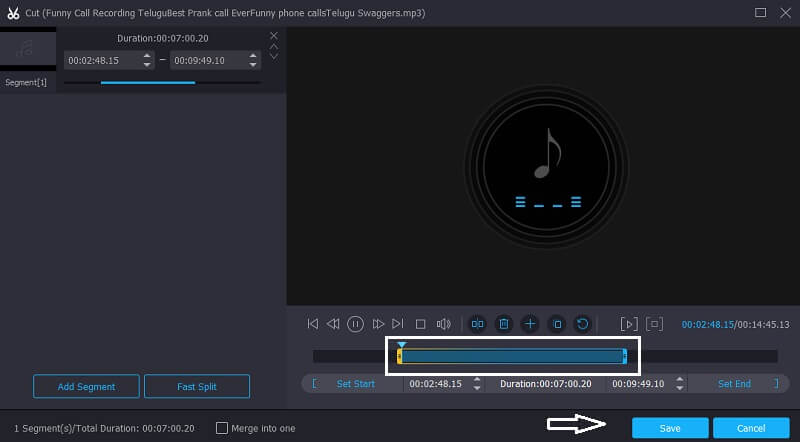
الخطوة 4. احفظ ملف المذكرة الصوتية المحرر
بعد تطبيق التغييرات ، اختر التنسيق المخصص لنغمة رنين الصوت M4R. ثم اضغط على تحويل جميع زر لقص ملفك بنجاح. وانتظر بضع ثوان حتى يتم تحويلها على الملف الذي تطلبه.
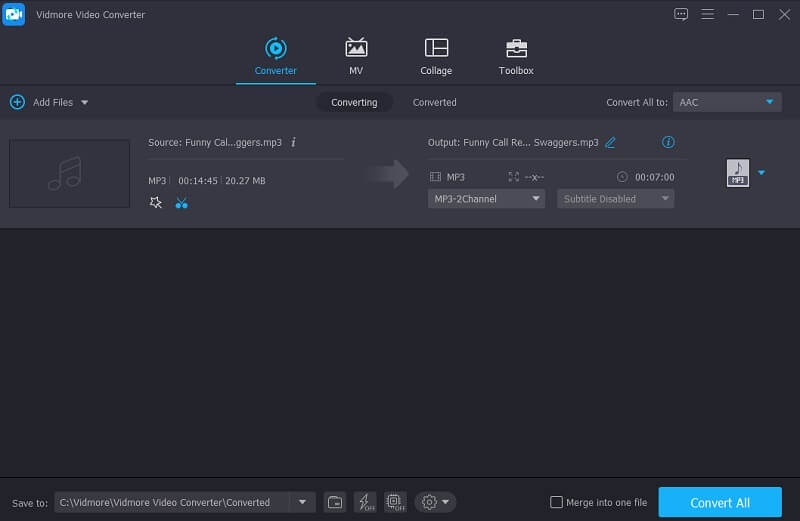
الجزء 2. كيفية تحويل المذكرة الصوتية إلى نغمة رنين باستخدام iTunes
نحن نعلم أن أجهزة iPhone لديها الكثير من نغمات الرنين لتقديمها ، ولكن لا يزال من المحتم أن يكون لها نفس نغمة الرنين مع الآخرين. خاصة عندما كنت تعتقد أن هاتفك يرن ولكن فجأة يقوم شخص آخر بالرد على المكالمات ، وهو أمر محرج ، أليس كذلك؟ لهذا السبب ، الشيء الوحيد الذي سيجعل نغمة الرنين فريدة من نوعها بين الآخرين هو من خلال التسجيل الخاص بك. وفي هذا الجزء ، سنقدم لك دليلًا حول كيفية تحويل مذكرتك الصوتية إلى نغمة رنين بمساعدة iTunes.
تحقق من قائمة البيانات أدناه لأنها ستكون معقدة بعض الشيء لأنك ستنقل مذكرتك الصوتية إلى جهاز الكمبيوتر الخاص بك.
الخطوة 1: افتح تطبيق Voice Memo على هاتفك واختر الملف الذي تريده ثم اضغط عليه حتى يظهر زر المشاركة. انقر على بريد على الاختيارات ثم أرسلها إلى البريد. بعد ذلك ، قم بتنزيل المذكرة الصوتية التي تلقيتها.
الخطوة 2: بعد ذلك ، سترى أن الملف بتنسيق M4A. لذلك قم بتغييره إلى M4R ليتم قبولها كنغمة رنين. بمجرد تغيير اسم الامتداد الخاص بـ Voice Memo ، يمكنك الآن تشغيل iTunes الخاص بك.
الخطوه 3: ثم قم بتوصيل جهاز iPhone بجهاز الكمبيوتر الخاص بك. انقر على النغمات القائمة تحت الأجهزة واسحب المذكرة الصوتية المحولة على النغمات قسم من iTunes الخاص بك. بعد ذلك ، تحقق من ملف إعدادات ثم انقر فوق الأصوات والحس اللمسي وانقر فوق نغمة الرنين لرؤية الملف المحول.
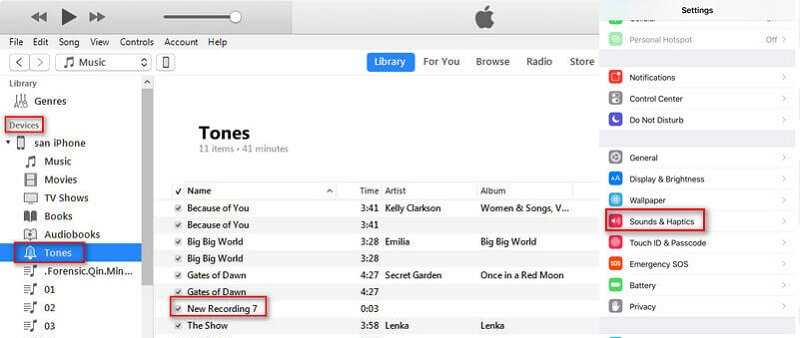
الجزء 3. كيفية ضبط المذكرة الصوتية على نغمة الرنين على iPhone
في بعض الأحيان يكون من الأفضل أن يكون لديك نغمة رنين تم تسجيلها على جهازك الخاص. هذا هو السبب وراء إعجاب المزيد من المستخدمين بتطبيق Voice Memo لأنهم يستخدمون هذا لإنشاء نغمة الرنين الخاصة بهم. لذلك ، لمساعدتك في إنشاء نغمة الرنين الخاصة بك ، ابدأ التسجيل على Voice Memo بما لا يتجاوز 40 ثانية. بعد ذلك ، أرسل المذكرة الصوتية بالبريد الإلكتروني إلى نفسك حتى يتم نقلها بسهولة إلى جهاز الكمبيوتر الخاص بك.
بعد مزامنة الملف المحول في هاتفك ، اتبع الخطوات المكتوبة الواردة أدناه لمساعدتك في إنشاء نغمة رنين فريدة بنجاح باستخدام تطبيق المذكرة الصوتية المسجل.
الخطوة 1: على هاتفك ، انتقل إلى الإعدادات ثم ابحث عن خيار الأصوات أدناه.
الخطوة 2: بعد النقر فوق الأصوات ، ما عليك سوى النقر فوق الزر نغمات وابحث عن المذكرة الصوتية المحولة في قائمة الخيارات.
الخطوه 3: بمجرد مشاهدة المذكرة الصوتية المحولة وتعيينها كنغمة رنين. حددها كنغمة رنين افتراضية على جهازك. وهذا كل شيء ، لديك الآن نغمة فريدة من نوعها!
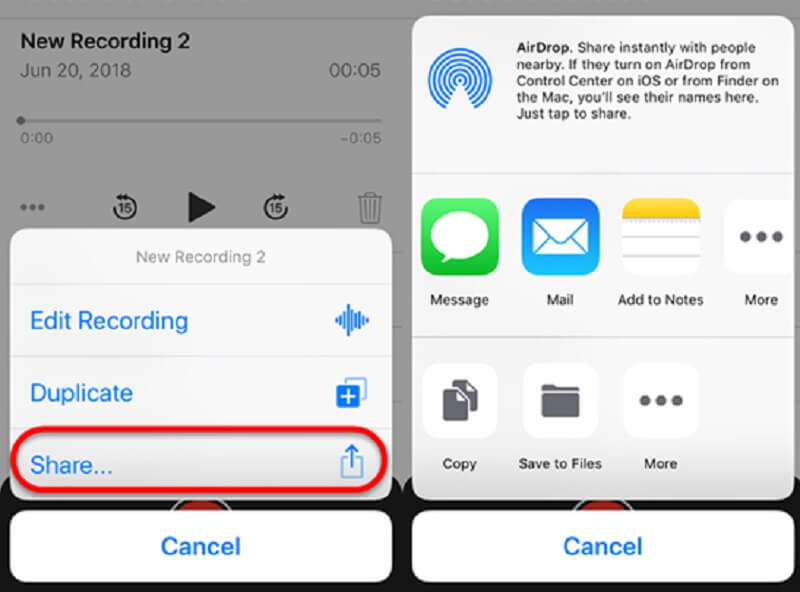
الجزء 4. الأسئلة الشائعة حول كيفية جعل المذكرة الصوتية نغمة رنين
1. ما هو الحد الزمني الذي يتطلبه تطبيق Voice Memo؟
في الواقع ، لا يوجد وقت محدد يتطلبه تطبيق Voice Memo. الشيء الوحيد الذي سيحدك هو تخزين جهازك المحمول.
2. هل لا يزال بإمكاني إنشاء نغمة رنين على هاتفي حتى لو لم أستخدم تطبيق Voice Memo؟
بكل تأكيد نعم. هناك خيار آخر يمكنك الاعتماد عليه في إنشاء نغمة رنين فريدة وهو استخدام تطبيق صانع نغمات الرنين.
3. هل يمكنني استعادة تسجيلات المذكرة الصوتية المحذوفة من هاتفي؟
لا تزال هناك طريقة لاستعادة التسجيلات المحذوفة على Voice Memo بمجرد الانتقال إلى التطبيق والنقر فوق تم حذفه مؤخرًا مجلد. بعد ذلك ، اختر المذكرة التي تريد استعادتها ثم اضغط على استعادة و استعادة التسجيل.
خاتمة
في البيانات الموضحة في المنشور أعلاه ، أصبح إجراء إنشاء نغمة الرنين الخاصة بك أسهل. من خلال مساعدة Voice Memo ، لن تضطر إلى استخدام نفس نغمات الرنين الافتراضية التي يقدمها iPhone. لأنه من خلال هذا المنشور ، سيكون لديك الآن فكرة عن كيفية جعل المذكرة الصوتية نغمة رنين على iPhone. الشيء الوحيد الذي ستفعله الآن هو إجراء أفضل تسجيل للحصول على نغمة الرنين الأكثر تميزًا على هاتفك.


